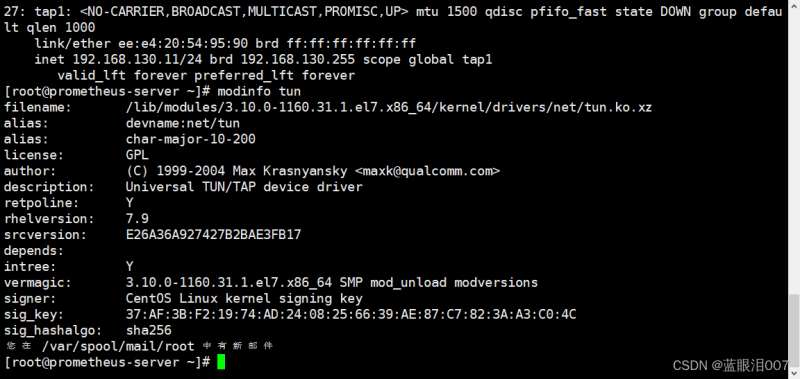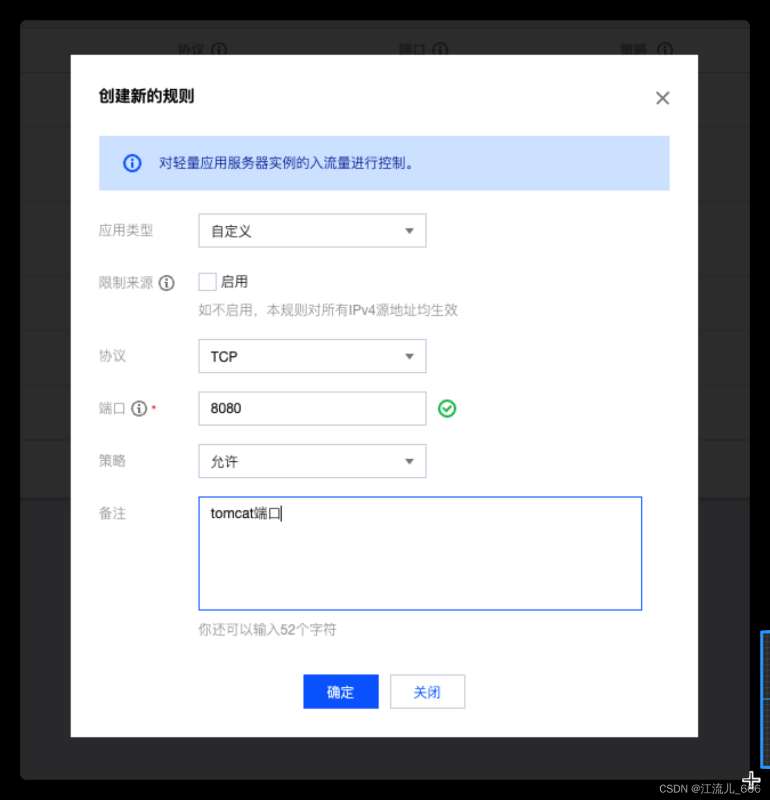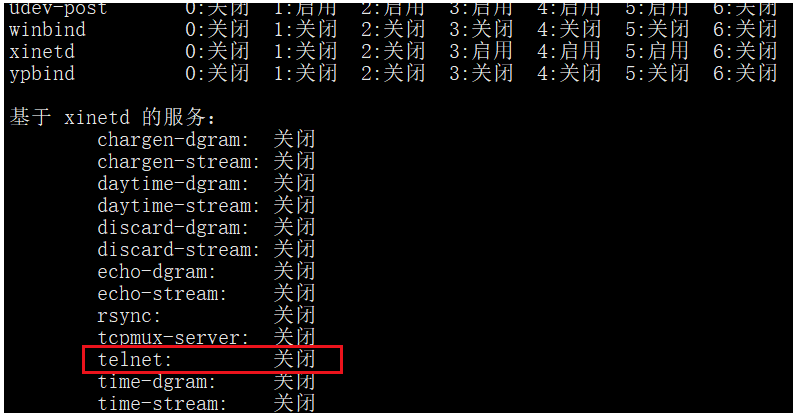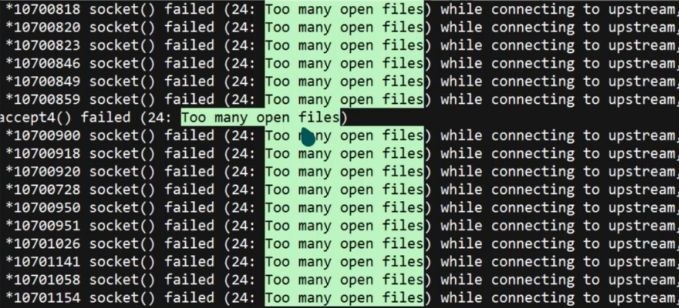目录安装vim插件管理器添加插件演示删除插件:安装vim插件管理器第一次使用插件推荐安装插件管理器,它可以简化我们安装插件的步骤。1.下载plug.vim文件,根据操作系统不同,放置在以下auto...
安装vim插件管理器
第一次使用插件推荐安装插件管理器,它可以简化我们安装插件的步骤。
1.下载 plug.vim 文件,根据操作系统不同,放置在以下autoload目录中:
linux: ~/.vim/autoload
Windows: ~\vimfiles\autoload\plug.vim
plug.vim地址:https://raw.githubusercontent.com/junegunn/vim-plug/master/plug.vim
2.目录结构如下,之后安装的插件将存放在plugged目录中:
如果没有~/.vim/autoload目录,使用 mkdir -p ~/.vim/autoload 创建即可。
3.在 ~/.vimrc 文件中增加plug-vim部分
在call plug#begin('~/.vim/plugged') 与 call plug#end() 之间写上你需要的插件即可
call plug#begin('~/.vim/plugged')
" 在这里使用 Plug "github用户/项目名" 的方式引入插件
"
" 彩虹括号
Plug 'luochen1990/rainbow'
"
" 历史记录
Plug 'mhinz/vim-startify'
"
call plug#end()
其中 Plug 'luochen1990/rainbow'' 表示我们要安装的插件,这是一个将代码括号自动上色的插件。
4.在vim中执行命令。安装插件
安装插件 :PlugInstall 开始执行插件安装。
可以使用以下命令,指定安装特定的插件 :PlugInstall gist-vim
卸载插件 :PlugClean
先在vimrc配置文件中注释或者删除对应插件的配置信息,然后再执行命令
更新vim-plug插件自身 :PlugUpgrade
批量更新所有已安装的插件 :PlugUpdate
插件状态 :PlugStatus
使用该命令,可以查看当前已编程学习网安装插件的状态信息
添加插件演示
下面演示如何添加一个插件。
首先确保 ~/.vim/autoload 下已经有了 plug.vim 文件
然后打开 ~/.vimrc 添加所需的插件名。 命令模式下输入 PlugInstall
已经安装成功了,现在打开vim看一下效果。
1.历史文件插件。 输入 vim
输入对应数字,或光标移动到对应条目<回车> 就能再次打开文件。
1.彩虹括号插件
成对匹配的括号展示相同的颜色。
彩虹括号个人感觉非常好用。可以非常清晰的辨别与其对应的括号。
:
到此这篇关于linux系统下vim插件安装介绍的文章就介绍到这了,更多相关linux vim插件安装内容请搜索我们以前的文章或继续浏览下面的相关文章希望大家以后多多支持我们!
本文标题为:linux系统下vim插件安装介绍


- CentOS7下从零开始安装ethereum/以太坊 2022-09-16
- Centos8搭建基于kdc加密的nfs 2022-09-15
- 使用Hyper-v虚拟机安装Centos7 2022-09-16
- linux中的常用命令与快捷键介绍 2022-09-15
- linux中的软连接和硬连接详解 2022-09-15
- 腾讯云服务器搭建Jenkins详细介绍 2022-09-15
- PXE如何实现自动化部署Linux系统介绍 2022-09-16
- centos7.6批量增加修改删除虚拟网卡操作介绍 2022-09-15
- linux系统下vim插件安装介绍 2022-09-15
- Centos7环境下YUM的搭建方法 2022-09-16